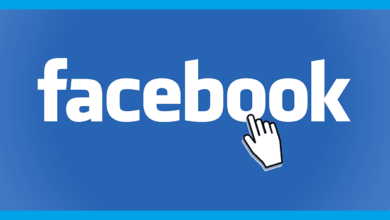كيفية فك ارتباط Facebook و Twitter

لطالما عرض Facebook و Twitter التكامل بين النظامين الأساسيين. يمكن للمستخدمين بسهولة نشر المحتوى في نفس الوقت على Facebook و Twitter إذا قاموا بربط الحسابات. ومع ذلك ، فإن مخاوف الخصوصية أو الرغبة في الانفصال أدت بالبعض إلى إلغاء ربط الحسابات.
يعد Facebook و Twitter أدوات تسويق قوية للشركات. عند الارتباط ، تنشر الأشياء التي تنشرها على Twitter تلقائيًا على صفحتك على Facebook. يتيح لك استخدام كل واحد على حدة مزيدًا من الاهتمام بالمستخدمين أو الميزات المحددة لهذا الموقع. بالإضافة إلى نشر مشاركات Twitter الخاصة بك على Facebook ، يمكنك أيضًا نشر تحديثات Facebook على Twitter. على الرغم من أنها قد تكون طويلة جدًا ، إلا أنها توفر رابطًا لمتابعيك لعرض المنشور بالكامل.
في الأصل ، كان ربط Facebook و Twitter يتطلب منك تسليم بيانات اعتماد تسجيل الدخول الخاصة بك إلى الخدمة الأخرى. هذا منح كل حق الوصول إلى بيانات الملف الشخصي الأساسية. مع تزايد قلق المستخدمين من مشاركة بيانات الطرف الثالث ، قدم Facebook و Twitter طرق ربط بديلة. يمكنك الآن ربط الحسابات من خلال مطابقة الملف الشخصي أو رمز وصول دون منح حق الوصول الكامل. ومع ذلك ، لا تزال طريقة بيانات الاعتماد القديمة موجودة للاتصالات القديمة. يعتمد إلغاء الربط على كيفية اتصال حساباتك لأول مرة.
بالنسبة لعمليات تسجيل الدخول المرتبطة عبر بيانات الاعتماد ، يتضمن إلغاء الربط ببساطة إزالة كل تسجيل دخول من صفحة إعدادات التطبيقات المتصلة ذات الصلة. ما عليك سوى زيارة إعدادات Facebook و Twitter لإلغاء الوصول. يجب أن تنفصل المنصات على الفور.
في حالة التطابق مع الملف الشخصي أو رمز الوصول ، يتطلب قطع الاتصال فصل التطبيقات نفسها. على Facebook ، انتقل إلى الإعدادات ثم التطبيقات لتحديد موقع تطبيق Twitter وإزالته. على Twitter ، انتقل إلى الإعدادات ، ثم التطبيقات ، للعثور على Facebook وفصله. هذا يقطع الارتباط مع الاحتفاظ بحساباتك المستقلة.
بشكل عام ، يعد إلغاء ربط Facebook و Twitter عملية مباشرة نسبيًا. يمكنه تقسيم تواجدك على وسائل التواصل الاجتماعي بشكل أفضل واستعادة الفصل بين الحسابات. ومع ذلك ، تفقد راحة النشر المتقاطع. قم بتقييم دوافعك واحتياجاتك قبل فصل عمليات تسجيل الدخول المتكاملة. قد يفوق الحفاظ على تواجد ومتابعين متميزين على كل منصة فوائد ربط Facebook و Twitter.
تجسس على Facebook و WhatsApp و Instagram و Snapchat و LINE و Telegram و Tinder وتطبيقات الوسائط الاجتماعية الأخرى دون معرفة ؛ تتبع موقع GPS والرسائل النصية وجهات الاتصال وسجلات المكالمات والمزيد من البيانات بسهولة! 100٪ آمن!
منع Twitter من النشر على Facebook
- انتقل إلى "Facebook.com" وقم بتسجيل الدخول.
- في شريط التنقل العلوي ، انقر على السهم لأسفل على الجانب الأيمن من الصفحة بجوار "الصفحة الرئيسية". حدد "إعدادات الحساب" من القائمة المنسدلة.
- انقر فوق "تطبيقات" في شاشة التنقل على الجانب الأيسر من النافذة.
- ابحث عن "Twitter" في قائمة التطبيقات المسموح بها وانقر على "X" الصغير على الجانب الأيمن من التطبيق ، بجوار "تعديل".
في نافذة التأكيد ، حدد "حذف". انقر فوق "الصفحة الرئيسية" في الزاوية اليمنى العليا للعودة إلى صفحتك الرئيسية على Facebook.
منع الفيسبوك النشر على تويتر
- قم بتسجيل الدخول إلى حساب Twitter الخاص بك.
- في شريط التنقل في الجزء العلوي ، انقر على السهم لأسفل بجوار صورة الشخص ، ثم حدد "الإعدادات" من القائمة التي تم إنشاؤها.
- حدد "تطبيقات" على شاشة التنقل اليسرى.
- قم بالتمرير لأسفل إلى تطبيق "Facebook" مع وجود شعار Facebook بجواره.
- انقر فوق "إلغاء الوصول" لمنع نشر تحديثات Facebook على Twitter.
- انقر فوق "الصفحة الرئيسية" في الزاوية اليسرى العليا للعودة إلى صفحة Twitter الرئيسية الخاصة بك.
كيفية إعادة تثبيت تطبيق Facebook iPhone
يتيح لك تطبيق Facebook الخاص بجهاز iPhone القيام بمعظم الوظائف على موقع الويب الخاص بالشبكات الاجتماعية والتي يمكنك القيام بها من خلال متصفح على جهاز الكمبيوتر الخاص بك ، مثل تحميل الصور ووضع علامات على الأصدقاء وتحديث حالتك. نظرًا لأن التكنولوجيا عرضة للخطأ ، فإن كل تطبيق iPhone لديه القدرة على عدم العمل بشكل صحيح. إذا بدأ تطبيق Facebook الخاص بجهاز iPhone في الانهيار ، فقم بإزالته باستخدام أدوات إدارة التطبيقات المضمنة في جهاز iPhone ، ثم أعد تثبيته باستخدام متجر التطبيقات.
- ضع إصبعك على أيقونة تطبيق Facebook على الشاشة الرئيسية لجهاز iPhone. حرر إصبعك عندما تبدأ جميع الرموز في الاهتزاز.
- اضغط على "X" الذي يظهر في ملف الفيسبوك التطبيق انقر فوق "حذف" لإزالة التطبيق من جهاز iPhone الخاص بك. اضغط على زر "الصفحة الرئيسية" لإيقاف اهتزاز التطبيقات.
- افتح "متجر التطبيقات" على جهاز iPhone الخاص بك.
- اضغط على أيقونة العدسة المكبرة في أسفل الشاشة لفتح حقل البحث.
- اكتب Facebook في الحقل ثم انقر فوق "بحث".
- في قائمة النتائج ، انقر على "Facebook".
- اضغط على "تثبيت".
كيف تمنع Twitter من إرسال تغريدات إلى حسابك على Facebook؟
سيقوم حساب Twitter الخاص بك تلقائيًا بنشر تغريداتك على الخط الزمني لفيسبوك إذا قمت بربط الحسابين. بدلاً من حذف أي تغريدات يدويًا من جدولك الزمني على Facebook ، يمكنك منع Twitter من نشر تغريداتك على Facebook. لست بحاجة إلى إلغاء ربط الحسابين لأن Twitter يتيح لك تغيير إعدادات المشاركة الخاصة بك. لاحظ أن Twitter قد ينشر أيضًا تغريدات على صفحاتك على Facebook. يمكنك أيضًا منع نشرها على صفحاتك.
- انقر فوق رمز الترس على Twitter وحدد "الإعدادات" من القائمة للانتقال إلى صفحة إعدادات حسابك.
- لعرض معلومات ملفك الشخصي وتغييرها ، انقر فوق ارتباط "الملف الشخصي" على شاشة التنقل. توجد إعدادات مشاركة Facebook في قسم Facebook بالصفحة.
- لمنع Twitter من إرسال تغريدات إلى حسابك على Facebook ، قم بإلغاء تحديد مربعي الاختيار "إعادة التغريد إلى Facebook" و "النشر إلى ملفي الشخصي على Facebook".
- إذا كنت لا تريد أن ينشر Twitter على صفحات عملك ، فقم بإلغاء تحديد مربع "النشر على صفحتي على Facebook".
- انقر فوق الزر "حفظ التغييرات" لتطبيق التغييرات الجديدة وحفظها. بمجرد النقر فوق هذا الزر ، يتوقف Twitter عن النشر إلى حسابك على Facebook.
- انقر فوق "الصفحة الرئيسية" للعودة إلى صفحة Twitter الرئيسية.
كيفية تعطيل مشاركات Twitter على Facebook
قد يبدو من الجيد تحديث حالة Facebook تلقائيًا بتغريداتك ، ولكن عندما ترد على المحادثات على Twitter ، قد لا يكون تحديث حالتك منطقيًا بالنسبة لأصدقائك على Facebook. أيضًا ، قد تزعجهم التحديثات المتعددة في وقت قصير. لا توجد طريقة لإيقاف تشغيل هذه الميزة على Twitter. يمكنك القيام بذلك فقط من داخل حسابك على Facebook.
- تسجيل الدخول إلى حساب Facebook الخاص بك.
- انقر فوق الحساب في الزاوية اليمنى العليا وحدد إعدادات الحساب من القائمة المنسدلة.
- انقر فوق علامة التبويب الإخطارات. من قائمة "عرض الإعدادات لـ" على اليمين ، حدد Twitter. إذا لم يظهر Twitter في القائمة الأولية ، فانقر فوق "تطبيقات أخرى" ثم حدد Twitter.
- حدد علامة التبويب أذونات إضافية ، وقم بإلغاء تحديد المربع بجوار "تحديث حالتي دون علمي" وانقر فوق "موافق".
وفي الختام
نظرًا لأن Twitter يعد أمرًا رائعًا للنشر بشكل متكرر ، فإن الميزة الاختيارية لنشر جميع التغريدات على Facebook يمكن أن تؤدي إلى فيض من تحديثات Facebook. لإيقاف النشر المشترك ، قم بتعطيل الرابط في إعدادات Twitter الخاصة بك. لإزالة جميع التغريدات من Facebook ، قم أيضًا بإزالة Twitter من إعدادات Facebook الخاصة بك.
ما مدى فائدة هذا المنشور؟
انقر على نجمة للتقييم!
متوسط التقييم / 5. عدد الأصوات: